Notice PHILIPS 240P2EB
Liens commerciaux

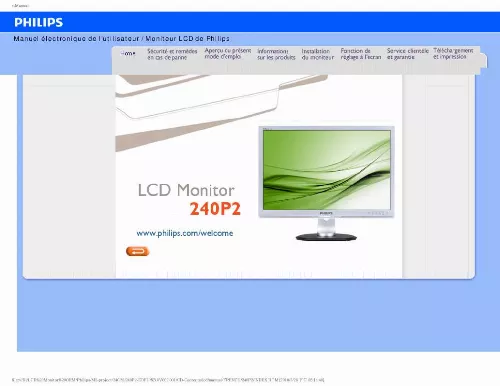
Extrait du mode d'emploi PHILIPS 240P2EB
Les instructions détaillées pour l'utilisation figurent dans le Guide de l'utilisateur.
Appuyez ensuite sur "OK" pour accéder au réglage des couleurs. Il existe trois réglages : a. Température des couleurs ; les six réglages sont 5 000K, 6 500K, 7 500K, 8 200K, 9 300K et 11 500K. Avec un paramétrage dans la plage des 5 000K, l'écran apparaît "chaud", d'une tonalité de rouge-blanc. La température 11 500K est plus "froide", dans la tonalité du bleu-blanc. sRGB ; il s'agit d'un réglage standard permettant d'assurer le bon échange des couleurs entre différents appareils (par exemple les appareils photos numériques, les moniteurs, les imprimantes, les scanners, etc. Défini par l'utilisateur ; l'utilisateur peut choisir son réglage préféré des couleurs en ajustant le rouge, le vert et le bleu. *Une mesure de la couleur de la lumière émise par un objet lorsqu'il est chauffé. Cette mesure s'exprime en termes d'échelle absolue (degrés Kelvin). Les températures Kelvin faibles, comme 2 004K, sont rouges. Les températures plus élevées, comme 9 300K sont bleues. La température neutre est blanche, à 6 504K. Q9:Est-il possible d'installer le moniteur LCD Philips sur un mur ? R:Oui. Les moniteurs LCD Philips dispose de cette option. Pour une installation VESA standard, les trous à l'arrière du couvercle permettent à l'utilisateur d'installer le moniteur Philips sur presque tous les bras et les accessoires VESA. Nous vous recommandons de contacter votre représentant de vente Philips pour plus d'informations. RETOUR EN HAUT DE LA PAGE Compatibilité avec d'autres périphériques Q10:Est-il possible de connecter mon moniteur LCD à un PC, une station de travail ou à un Mac ? R:Oui. Tous les moniteurs LCD Philips sont compatibles avec les PC, les Mac et les stations de travail standard. Vous aurez peut-être besoin d'un adaptateur de câble pour brancher le moniteur sur un système Mac. Nous vous recommandons de contacter votre représentant de vente Philips pour plus d'informations. Q11:Les moniteurs LCD Philips disposent-ils de la fonctionnalité 'Plug-and-Play'? A:Oui, les moniteurs sont compatibles 'Plug-and-Play' avec Windows® 95, 98, 2000, XP, Vista et Linux. RETOUR EN HAUT DE LA PAGE Technologie des panneaux LCD Q12:De quel type de technologie grand-angle bénéficient les panneaux LCD? R:Actuellement, les panneaux de type IPS proposent les meilleurs rapports de contraste par rapport aux technologies MVA ou PVA. [...] Fermez votre ordinateur. Débranchez votre ancien moniteur puis reconnectez votre moniteur LCD Philips. Mettez votre moniteur sous tension, puis allumez votre PC. Q2:Quel est le taux de rafraîchissement recommandé pour le moniteur LCD ? R:Le taux de rafraîchissement recommandé pour les moniteurs LCD est de 60Hz. En cas de perturbation au niveau de l'écran, vous pouvez l'ajuster sur 75Hz pour tenter de supprimer le brouillage. Q3:À quoi servent les fichiers. inf et. icm sur le CD-ROM? Comment installer les pilotes (. inf et. icm) ? R : Il s'agit des fichiers correspondant au pilote de votre moniteur. Suivez les instructions de votre manuel d'utilisateur pour installer les pilotes. Au moment de l'installation de votre moniteur, votre ordinateur peut vous demander les pilotes du moniteur (les fichiers. inf et. icm) ou un disque contenant les pilotes. Suivez les instructions pour insérer le CD-ROM inclus dans cet emballage. Les pilotes du moniteur (les fichiers. inf et. icm) peuvent s'installer automatiquement. Q4:Comment ajuster la résolution ? R : Le pilote de votre carte vidéographique et le moniteur déterminent ensemble les résolutions disponibles. Vous pouvez choisir la résolution voulue depuis le Panneau de configuration de Windows®, sous "Propriétés d'affichage". Q5:Que faire si je m'embrouille pendant les réglages du moniteur ? A:Appuyez simplement sur le bouton OK, puis sélectionnez "Réinitialiser" pour restaurer tous les paramètres d'origine. Q6:L'écran LCD résiste-t-il aux rayures ? R : En général, il est recommandé d'éviter de soumettre la surface du panneau à un choc excessif et de le protéger contre les objets émoussés ou pointus. Lorsque vous manipulez le moniteur, assurez-vous de ne pas appliquer de pression ou de force sur le côté panneau. Cela pourrait affecter vos conditions de garantie. Q7:Comment nettoyer la surface de l'écran LCD ? A:Pour un nettoyage normal, utilisez un chiffon propre et doux. Pour un nettoyage plus en profondeur, utilisez de l'alcool isopropylique. N'utilisez pas de solvant, comme l'alcool éthylique, l'éthanol, l'acétone, l'hexane, etc. Q8:Comment modifier le réglage des couleurs sur mon moniteur ? A:Vous pouvez modifier le réglage des couleurs depuis la commande du menu à l'écran. Suivez la procédure ci-dessous, 1. Appuyez sur "OK" pour afficher le menu à l'écran. [...]..
Téléchargez votre notice ! Téléchargement gratuit et sans inscription de tous types de documents pour mieux utiliser votre ecran PHILIPS 240P2EB : mode d'emploi, notice d'utilisation, manuel d'instruction. Cette notice a été ajoutée le Mercredi 2 Février 2012.
Vous pouvez télécharger les notices suivantes connexes à ce produit :



